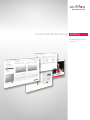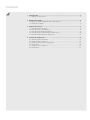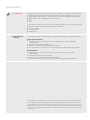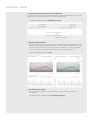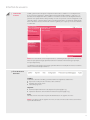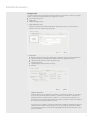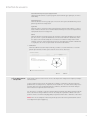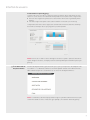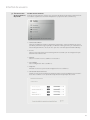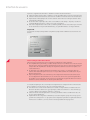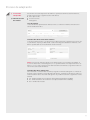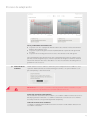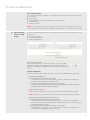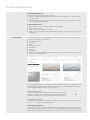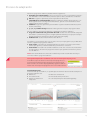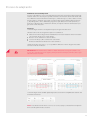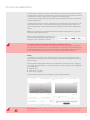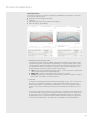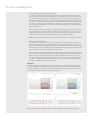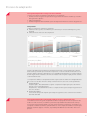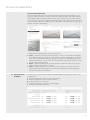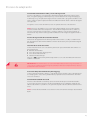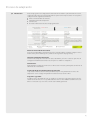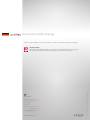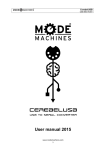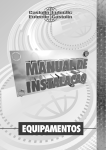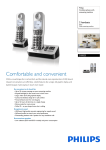Download audifit 5 guía de programación
Transcript
Solutions for better hearing audifit 5 Instrucciones de uso 10/2013 Contenido 1Introducción........................................................................................... 3 1.1 Requisitos del sistema..................................................................................... 3 2 Adaptación rápida................................................................................... 4 2.1 Ajustes después del primer inicio del programa................................................ 4 2.2 Adaptación rápida........................................................................................... 4 3 Interfaz de usuario.................................................................................. 6 3.1 Área de la barra de menú................................................................................. 6 3.2 Área del modo de adaptación.......................................................................... 8 3.3 Área del menú de desplazamiento................................................................... 9 3.4 Área del cuadro de herramientas/MySound!...................................................10 3.5 Área de la barra de estado del proceso............................................................ 12 4 Proceso de adaptación............................................................................ 13 4.1 Administración de clientes............................................................................. 13 4.2 Selección de los audífonos.............................................................................. 14 4.3 Ajustes preliminares a la adaptación............................................................... 15 4.4Adaptación.................................................................................................... 16 4.5 Opciones de los audífonos............................................................................. 23 4.6Finalización .................................................................................................. 25 Introducción 1Introducción audifit 5 es un programa de software que permite adaptar y programar sistemas auditivos digitales y programables digitalmente de audifon. Se ha concebido para su uso por parte de expertos en audífonos. La versión 5.0 actual es compatible con las siguientes familias de dispositivos, incluyendo las versiones TRT: libra vico La instalación de audifit 5 en modo aislado (sin NOAH) incluye una base de datos propia que permite una administración eficiente de los datos del cliente: Datos personales Lista de sesiones Audiograma 1.1Requisitos del sistema Para poder utilizar el software audifit 5, el sistema debe cumplir los siguientes requisitos: Equipamiento mínimo: Hardware: PC con una unidad de DVD, CPU de 1 GHz, disco duro de 800 MB, 512 MB de RAM Resolución de la pantalla: 1024 x 768 Puertos: 1 x USB 2.0 para HIPRO USB o NOAHlink Software: NOAH 3.5.2, Windows XP, Internet Explorer 6.0, Adobe Acrobat Reader Recomendado: Hardware: PC con una unidad de DVD, CPU de 2 GHz, disco duro de 1 MB, 2 MB de RAM Resolución de la pantalla: 1280 x 1024 Puertos: 1 x USB 2.0 para HIPRO USB o NOAHlink Software: NOAH 4, Windows 7, Internet Explorer 8.0, Adobe Acrobat Reader NOAHlink™, NOAH™ 3, NOAH™ 4 e HIMSA son marcas comerciales o marcas comerciales registradas de la Hearing Instrument Manufacturers Software Association (HIMSA A/S, Asociación de software para fabricantes de instrumentos auditivos). USB® es una marca comercial o una marca comercial registrada de USB® Implementers Forum, Inc. Windows® XP, Windows® Vista, Windows® 7 y Windows® 8 son marcas comerciales o marcas comerciales registradas de Microsoft® Corporation. PDF™ y Adobe® son marcas comerciales o marcas comerciales registradas de Adobe® Systems Incorporated. El resto de marcas o de nombres de productos que puedan citarse en este manual son marcas comerciales o marcas comerciales registradas de sus respectivos propietarios. 3 Adaptación rápida 2Adaptación rápida En las dos páginas siguientes se describe brevemente el proceso de adaptación rápida. 2.1Ajustes después del primer inicio del programa Después de iniciar el software audifit 5 por primera vez deben definirse las siguientes opciones del programa (menú Configuración > Opciones): Registro de la información del usuario (nombre del audioprotesista o del profesional en audición) Selección del modo de adaptación, caja / interface de programación, pantalla de descanso, protección de lectura de datos de programación e idioma (el modo de adaptación a establecerse es adaptación rápida). 2.2Adaptación rápida Los pasos que se necesitan para adaptar un audífono se describen rápidamente a continuación. Haciendo clic en el botón correspondiente del área inferior de la pantalla puede recorrerse paso a paso este proceso de adaptación. Además, haciendo clic en el elemento de menú correspondiente se llega al punto deseado. 1. Introducir datos y audiograma del cliente Una vez iniciado el programa aparece el área de la administración de clientes. Tras introducir un cliente nuevo o seleccionar uno existente, es preciso introducir el audiograma del cliente a través del botón “Añadir audiograma”. Para pasar al siguiente paso, elija “Nueva sesión”. 2.Selección del audífono La selección del audífono se realiza de forma automática cuando el dispositivo está conectado. Si el dispositivo aún no se ha conectado, puede seleccionarlo manualmente. Para pasar al siguiente paso, elija “Adaptación nueva”. 4 Adaptación rápida 3. Selección de ajustes preliminares a la adaptación Tras seleccionar el audífono es preciso seleccionar los ajustes predeterminados “Tipo de adaptación”, “Fórmula de adaptación” y “Grado de experiencia” : Para pasar al siguiente paso, elija “Adaptación - First Fit”. 4.Adaptación del audífono Una vez programado el First Fit en el aparato, puede comenzar la adaptación real. En el ámbito de la adaptación deben definirse las opciones de configuración “Función de entrada”, “Ganancia”, “Ruido”, “Gestor de confort”, “Ecualizador”, “Sonido” y “Compresión”. Las propuestas de adaptación permiten realizar adaptaciones finas. Para pasar al siguiente paso, elija “Final”. 5.Finalización de la sesión A continuación se vuelve a mostrar información sobre la sesión de adaptación transcurrida. Para cerrar la sesión, seleccione el botón “Programar y guardar”: 5 Interfaz de usuario 3Interfaz de usuario audifit 5 permite una adaptación rápida e intuitiva de los audífonos. Para desplazarse por la sesión de adaptación, puede utilizar el menú de desplazamiento. El proceso sistemático de la adaptación de los audífonos se realiza con el “botón de desplazamiento” (situado en la parte inferior de la pantalla). Si todas las opciones se han configurado en el “área de trabajo”, al hacer clic en el “botón de desplazamiento” se accede al siguiente elemento de menú. De esta manera el usuario es guiado paso a paso por todos los elementos de menú. Barra de menú Modo de adaptación Barra de estado Menú de desplazamiento Área de trabajo Cuadro de herramientas y MySound! (no siempre se muestra) Botón de desplazamiento Nota: En el área del “botón de desplazamiento” también pueden aparecer dos botones. El botón que aparece en gris permite realizar una selección alternativa (por ejemplo, una posadaptación). Los elementos de menú ya procesados pueden abrirse en cualquier momento haciendo clic en el “menú de desplazamiento”. 3.1Área de la barra de menú audifit 5 El elemento de menú “audifit 5” permite realizar las siguientes selecciones: Exportación e importación de datos de los clientes Guardar datos de la sesión Cierre del programa Imprimir Permite imprimir el informe de adaptación (véase página 25) Impresión del anexo al manual de instrucciones (véase página 25) Vista Permite activar o desactivar la pantalla del cliente en un segundo monitor. Nota: Si se dispone de un segundo monitor, en este se muestra de manera automática la pantalla del cliente. 6 Interfaz de usuario Configuración Las opciones del programa se abren en la barra de menú a través de la secuencia “Configuración -> Opciones”. Pueden definirse las siguientes opciones: Información del usuario Adaptación Calibración (MySound!) 9 Información del usuario Permite introducir el nombre y la dirección del audioprotesista o profesional en audición, así como seleccionar el logotipo. 9 Adaptación En el punto “Adaptación” pueden definirse las siguientes opciones de configuración: Selección del modo de adaptación definido de forma predeterminada Selección del interface o caja de programación Pantalla de pausa Seguridad (protección frente a lectura) Idiomas Modo de adaptación Permite seleccionar la adaptación estándar o la adaptación rápida. Si se ha seleccionado el modo de adaptación rápida, los elementos de menú “Configuración predeterminada” y “Opciones de los audífonos” se saltan durante el proceso (a través de los botones de desplazamiento). Además, el elemento de menú “Adaptación” muestra una presentación más clara. No obstante, los capítulos saltados pueden abrirse haciendo clic directamente en el elemento de menú correspondiente. El modo de adaptación puede modificarse en cualquier momento en el menú desplegable que aparece encima de los elementos de menú. 7 Interfaz de usuario Selección del interface o caja de programación Selección del interface o caja de programación utilizado (por ejemplo, HI-PRO o NOAHlink). Pantalla de pausa Permite seleccionar un logotipo para mostrarlo en la pantalla del cliente (si está presente) durante la adaptación. Seguridad Permite activar o desactivar la protección frente a lectura del audífono. Si la protección frente a lectura se va a utilizar básicamente para todas las adaptaciones, aquí puede crearse un código PIN. Idioma Permite seleccionar el idioma para el software, la pantalla del cliente y los ejemplos de sonido. La pantalla del cliente se muestra en el idioma del cliente, mientras que el software de adaptación se muestra en el idioma del profesional en audición. El anexo al manual de instrucciones se imprime en el idioma del cliente. Los ejemplos de sonido se reproducen en el idioma del cliente. 9 Calibración ermite calibrar el sistema MySound! de 5 canales con cada audiómetro. Para ello P puede reproducirse un ruido para cada uno de los cinco altavoces. 3.2Área del modo de adaptación Aquí puede seleccionarse entre los modos de adaptación “Adaptación rápida” y “Adaptación estándar”. Si se ha seleccionado el modo de adaptación rápida, los elementos de menú “Ajustes preliminares a la adaptación” y “Opciones de los audífonos” se saltan durante el proceso (a través de los botones de desplazamiento). Además, el elemento de menú “Adaptación” muestra una presentación más clara. No obstante, los capítulos saltados pueden abrirse haciendo clic directamente en el elemento de menú correspondiente. El modo de adaptación puede modificarse en cualquier momento en el menú desplegable que aparece encima de los elementos de menú. Nota: El modo de adaptación deseado puede ajustarse de manera predeterminada en la configuración (véase página 7). 8 Interfaz de usuario Protocolo de uso (Datalogging) La función de ”protocolo de uso” registra el comportamiento de uso del cliente. Si hace clic en “Protocolo de uso” en la barra de menú puede mostrar y leer los datos registrados: Mostrar datos registrados (muestra los datos leídos de una sesión guardada previamente) Leer datos registrados (lee los datos de un audífono conectado y los muestra) La representación de los datos registrados contiene informaciones relativas al tiempo de conexión, el tiempo de uso por programa y Sound Dynamix. Note: Para mostrar o leer los datos del registro de datos es preciso que esté activada la opción “Registro de datos”, siempre y cuando esté disponible para el audífono (véase página 24). 3.3Área del menú de desplazamiento El menú de desplazamiento guía al usuario paso a paso por el proceso de adaptación de los audífonos. Los diferentes elementos de menú pueden seleccionarse directamente o abrirse durante el proceso sistemático con los “botones de desplazamiento”. Nota: Los elementos de menú que aparecen en gris no pueden seleccionarse hasta que se han introducido los datos necesarios (por ejemplo, introducción del audiograma). 9 Interfaz de usuario 3.4Á rea del cuadro de herramientas/ MySound! Cuadro de herramientas El cuadro de herramientas ofrece otras opciones de selección durante la adaptación de los audífonos (elementos de menú “Adaptación” y “Opciones de los audífonos”): 9 Deshacer/Restablecer Permite restablecer la última configuración efectuada, o bien restablecer un ajuste cambiado previamente (por ejemplo, modificación de la ganancia). Si se abandona el área de desplazamiento actual, las dos opciones se anulan (Deshacer/Restablecer). 9 First Fit Crea un First Fit basándose en el audiograma introducido y en la configuración predeterminada seleccionada. 9 Conectar Crea una conexión con los audífonos conectados. 9 L eer audífono Lee la configuración de los audífonos. 9 Programar Almacena todas las opciones de configuración en los audífonos. 9 Demostrador de características El demostrador de características permite la demostración de diferentes características de los audífonos con ayuda de la reproducción de ejemplos de sonido. 10 Interfaz de usuario El proceso siguiente resume el uso del demostrador de características: Selección del programa de los audífonos en el que debe demostrarse la característica. Selección de las características activas de los audífonos haciendo clic en la característica. Reproducción del ejemplo de sonido haciendo clic en el botón de reproducción de la característica deseada. El carácter de los ejemplos de sonido se modifica con el tiempo. Así pues, resulta recomendable presentar los sonidos con toda su longitud. Durante la reproducción del sonido, el cliente puede activar o desactivar por sí mismo la característica en la pantalla del cliente y, así, percibir el efecto correspondiente. MySound! En el cuadro de MySound! pueden compilarse y reproducirse diferentes situaciones auditivas. Nota: Configuración de hardware MySound! está optimizado para la siguiente configuración de hardware: Un amplificador especial de 5 canales de MySound!, en combinación con altavoces de banda ancha, permite cambiar rápidamente entre Surround-Sound y audiometría de campo libre. El amplificador de MySound! permite calibrar el sistema completo con cada audiómetro. En principio es posible la utilización de equipos de sonido 5.1 convencionales con Subwoofer. Recuerde que en este caso no es posible realizar una calibración sin problemas del sistema. MySound! permite un asesoramiento y una adaptación interactivos basándose en una configuración de hardware con dos monitores: Un monitor para el especialista en audífonos y un segundo monitor (monitor de respuesta) para el cliente. En el caso del cliente se recomienda el uso de una pantalla táctil. Con ayuda de ejemplos de sonido MySound! permite una adaptación fina e interactiva de los audífonos en un proceso de 3 pasos (véase página 16): Simulación de sonidos de la vida real, los cuales son reproducidos mediante la combinación de ruidos del entorno (por ejemplo, tráfico de carreteras o restaurantes) y sonidos objetivo (por ejemplo, diálogos o sirenas). Selección de una escala (volumen o sonido) y evaluación de la combinación de sonidos por parte del cliente. Dependiendo de la respuesta del cliente, el sistema experto propone consejos para optimizar la adaptación. Las propuestas de adaptación pueden ser aplicadas directamente en los audífonos, sin retormar a la fase específica en el programa. 11 Interfaz de usuario Consejo de adaptación: Posicione y mueva los Sonidos objetivo respecto a los diferentes altavoces. Amplíe a tal fin del cuadro de MySound! haciendo clic en la flecha. Utilice esta versátil herramienta para comprobar la escucha espacial y direccional del cliente. El simulador de pérdida auditiva (botón “Activar simulador de pérdida auditiva”) imita la pérdida auditiva del cliente y la hace audible para los otros. Para ello la reproducción de audio del ejemplo de sonido reproducido se atenúa en el valor correspondiente a la pérdida auditiva registrado en el audiograma. La sensación de escucha del cliente es así perceptible para terceros. 3.5Área de la barra de estado del proceso La barra de estado muestra lo siguiente: Audífonos seleccionados Haciendo clic en la flecha Abajo es posible leer, conectar o realizar un First Fit en audífonos individuales. Estado de la conexión de los audífonos conectados Silenciación de los audífonos conectados (clic en el botón del altavoz) Se muestran los estados siguientes: El audífono no está conectado. El audífono está conectado y se ha modificado. El audífono está conectado. Se ha producido un error de conexión con el audífono. Nota: El estado verde muestra que la configuración mostrada corresponde a la configuración del audífono. El estado amarillo muestra que la configuración realizada en el software se ha transferido al audífono, pero aún se ha programado de forma permanente. 12 Proceso de adaptación 4Proceso de adaptación 4.1Administración de clientes Al comienzo de cada adaptación de audífonos aparece la administración de clientes, donde se gestionan los siguientes datos del cliente: Datos personales Lista de sesiones Audiograma Lista de clientes La lista de clientes permite crear clientes nuevos o seleccionar clientes existentes haciendo doble clic en ellos. Introducción de los datos de los clientes Si se crea un cliente nuevo o se selecciona un cliente existente, aparece la vista de los datos de clientes. Aquí es posible añadir o editar el audiograma del cliente. Además, también es posible abrir sesiones detenidas anteriormente. Nota: Para crear un cliente es preciso introducir al menos un nombre y un apellido. Si no se introducen datos del audiograma, no es posible realizar una adaptación de los audífonos. Por otro lado, para borrar un cliente de la lista de clientes, haga clic en el botón “Borrar entrada actual del cliente”. Introducción de un audiograma Una vez creado o seleccionado un cliente, haga clic en “Añadir audiograma” o “Editar audiograma” para acceder a la pantalla del audiograma. Si vuelve a hacer clic en “Editar” se activa la edición de los datos del audiograma. Es posible introducir los siguientes valores umbral: CA - Umbral auditivo de conducción aérea (intensidad mínima audible) CO - Umbral auditivo de conducción ósea (intensidad mínima audible) UCL - Umbral de molestia 13 Proceso de adaptación Otras posibilidades de introducción: La opción “CA = CO” - equipara el umbral auditivo de conducción aérea al de umbral auditivo de conducción ósea. La opción “Copiar audiograma hacia la izquierda/derecha” aplica el audiograma del otro lado. La opción “Borrar audiograma” borra los datos introducidos en el audiograma. Una vez realizada la introducción de los datos del audiograma, el botón “Nueva sesión” permite acceder al siguiente paso, mientras que el botón “Regresar al cliente” accede al área de introducción de los datos del cliente. Los datos introducidos del audiograma se guardan en todos los casos. 4.2 Selección de los audífonos Deben seleccionarse los audífonos utilizados para la adaptación de los audífonos. Esta operación debe realizarse automáticamente (para ambos / solo para el derecho / solo para el izquierdo) o de forma manual. Advertencia: En este punto el audífono tiene la ganancia máxima. El audífono no puede colocarse en la oreja del cliente hasta haber realizado el First Fit. Detección automática del audífono Para la selección automática de los audífonos, los audífonos deben conectarse con el cable de programación adecuado. Los audífonos detectados se muestran con su número de serie para el lado correspondiente (derecho/izquierdo). Selección manual de los audífonos La selección también puede realizarse de forma manual. Para ello deben seleccionarse los audífonos deseados. 14 Proceso de adaptación Otras informaciones Una vez seleccionados los audífonos, se dispone de las siguientes informaciones acerca de los mismos: Hoja de datos Área de adaptación (con audiograma del conducto aéreo) Características Opciones de color Nota: Una superficie representada de forma sombreada en el área de adaptación muestra el área de adaptación para audífonos adaptados abiertamente con la opción “Easy Thin Tube”. 4.3 Ajustes preliminares a la adaptación En el área de“Ajustes preliminares a la adaptación” pueden efectuarse las siguientes configuraciones: Tipo de adaptación Fórmula de adaptación Grado de experiencia Conexión del lado del oído En una adaptación de los audífonos en ambos oídos, es posible vincular la configuración predeterminada de los lados derecho e izquierdo con el botón “Acoplamiento de los ajustes en ambos audífonos”. Tipo de adaptación En función de los auditivos seleccionados, existen varias posibilidades de adaptación: 9 Adaptación de audífonos BTE Adaptación cerrada (con molde para el oído) Si se utiliza un molde para la adaptación, es preciso seleccionar la adaptación cerrada e indicar el diámetro de ventilación. Easy Thin Tube (adaptación abierta con tubo acústico fino): Si se utilizar una adaptación abierta con un tubo acústico fino, es preciso seleccionar el tamaño del tubo acústico y del cono de inserción. 9 Adaptación de audífonos ITE En el caso de los audífonos ITE solo es preciso indicar el diámetro de ventilación. Note: En diámetros de ventilación de más de 3 mm es preciso seleccionar “abierto”. 9 Adaptación de audífonos con receptor externo (RITE) Adaptación abierta (con cono de inserción o domo): Si se utiliza un molde para la adaptación, es preciso seleccionar la adaptación cerrada. Por lo demás, es preciso seleccionar el tamaño del cono de inserción y la longitud del receptor externo. Adaptación cerrada (con molde para el oído o “power sleeve”) Si la adaptación se realiza con un molde, es preciso seleccionar el diámetro de ventilación y la longitud del receptor externo. 15 Proceso de adaptación Fórmula de adaptación Selección de la regla de adaptación deseada: Comfort Logix (regla de adaptación adaptada de forma óptima a los sistemas auditivos de audifon) NAL-NL1 (se desarrolló para aumentar al máximo la compresión del habla a un volumen agradable para el cliente) Grado de experiencia Selección de uno de tres niveles de aclimatación posibles: Nivel 1: Usuario nuevo Nivel 2: Usuario con experiencia media Nivel 3: Usuario experimentado (amplificación objetivo total de acuerdo a la regla de adaptación) 4.4 Adaptación En el área “Adaptación” es posible definir las siguientes opciones de configuración para los distintos programas del audífono: Función de entrada Ganancia Ruido Gestor de confort Ecualizador Sonido Compresión Asimismo existe la posibilidad de realizar una adaptación fina interactiva en el punto “Propuestas de adaptación”. Durante la adaptación, en la parte izquierda de la pantalla aparecen las áreas del cuadro de herramientas y MySound!. La representación de curvas puede seleccionarse en el menú desplegable de la esquina superior derecha. Conexión del lado del oído En una adaptación de los audífonos en ambos oídos, es posible vincular la configuración de adaptación para los lados derecho e izquierdo con el botón “Acoplar configuración de ambos lados”. Acoplamiento del programa La configuración realizada en el programa 1 (programa base) se transfiere con el botón activo a todos los demás programas. Selección del programa Debajo de la barra de estado es posible seleccionar los diferentes programas. Al hacer clic en el programa correspondiente se abre un menú desplegable en el que puede seleccionarse el programa auditivo deseado (por ejemplo, “Entender con ruido de fondo” o “Teléfono”). 16 Proceso de adaptación Existen los programas auditivos predeterminados siguientes: Entender con ruido de fondo: El centro de atención está en la capacidad de comprensión del habla. La voz se mantiene, mientras que los ruidos secundarios se reducen. Música: Programa optimizado para la reproducción de música. Comodidad con ruido de fondo: Reduce la salida para niveles de entrada altos - reduce la ganancia en toda la gama de frecuencias, para una comodidad de escucha adicional en un entorno ruidoso. Teléfono: Programa optimizado para el teléfono (activa la bobina telefónica y el micrófono existentes) 4, 6, 8, 12 y 18 dB más bajo: Reducción de la ganancia respecto al programa base. Para los audífonos TRT existen además los siguientes programas auditivos: Programa combinado con genarador de ruido: Se crea una señal combinada (señal del audífono y ruido blanco) para corregir la pérdida auditiva y para apoyar la terapia de reentrenamiento del tinnitus (Tinnitus Retraining Therapie). Ruido blanco: Se crea exclusivamente ruido blanco. En audífonos con la función Auto T-Coil o Auto-Phone, en el programa 4 es posible seleccionar los siguientes programas auditivos: Auto T-Coil: Si se utiliza un auricular telefónico en el oído se conmuta automáticamente al programa 4; la bobina telefónica y el micrófono se activan. Auto Phone: Si se utiliza un auricular telefónico en el oído se activa automáticamente al programa 4; el cual es un programa acústico que optimiza el micrófono para el uso de teléfono. Nota: Una vez finalizada la conversación telefónica (se retira el auricular del oído) se conmuta al último programa utilizado. Consejo de adaptación: Audífonos con solo un interruptor de programa En audífonos que solo tienen un interruptor de programa, los programas disponibles pueden utilizarse para regular el volumen. Para ello, en el menú desplegable del programa 1 debe seleccionarse “Interruptor de programa como control de volumen”. Función de entrada En función del tipo de audífono, es posible ajustar la función de entrada deseada para el programa seleccionado. Micrófono Micrófono direccional Entrada de audio Entrada de audio y micrófono Micrófono direccional Sound Dynamix (incl. velocidad regulada) adaptativo 17 Proceso de adaptación Audífonos con Sound Dynamix En el caso de audífonos con Sound Dynamix (conmutación automática de programa de acuerdo al entorno acústico) esto puede activarse como función de entrada. Así el audífono diferencia automáticamente entre reposo, habla en reposo, ruido, habla con ruido, música y viento. El tiempo hasta que se conmuta el programa puede seleccionarse en 5, 10 y 20 segundos. En los diferentes programas que selecciona Sound Dynamix, los micrófonos direccionales, la reducción de ruido, la supresión de retroalimentación y la ganancia se ven afectados. Ganancia La matriz de ganancia mostrada permite ajustar la ganancia del canal. Selección de los valores de ganancia que van a cambiarse: Selección de valores de ganancia individuales en la matriz haciendo clic en una celda o arrastrando el cursor por varias celdas. El botón “Todo” selecciona todas las celdas. Los botones “Bajo” y “Alto” seleccionan toda la fila. Un clic en la frecuencia selecciona toda la columna. Haciendo clic en los botones “+” y “-” es posible modificar los valores de ganancia seleccionados en el valor indicado. Advertencia: El volumen de los audífonos debe seleccionarse con gran cuidado. Si se usa un alto nivel de forma prolongada, puede producirse un empeoramiento de la capacidad de escucha residual. La matriz de ganancia también puede representarse de forma simplificada haciendo clic en la ficha “Ganancia”. Nota: Si se seleccionan al mismo tono los tonos altos y bajos, la relación de compresión de los canales permanece constante. 18 Proceso de adaptación Si las ganancias se ajustan solo para los tonos bajos o solo para los tonos altos, la relación de compresión se adapta automáticamente. Cuanto más alta (más baja) sea la relación de compresión mostrada, más (menos) se comprime la señal de entrada. La compresión se utiliza cuando el área dinámica natural debe limitarse al área de dinámica residual del cliente. La MPO (maximum power output, salida de potencia máxima) limita el nivel acústico de salida del sistema auditivo. Los niveles acústicos que superan el umbral ajustado se reducen en la ganancia. La MPO debe ajustarse en función del umbral de incomodidad del cliente. Nota: Si en el audiograma hay umbrales de incomodidad, el umbral AGCo es ajustado automáticamente por el First Fit. Algunos sistemas auditivos con cuatro o menos canales WDRC permiten el ajuste de las frecuencias de corte entre los canales. Consejo de adaptación: Modificación de las frecuencias de corte La modificación de las frecuencias de corte puede efectuarse para permitir un ajuste especial de todos los parámetros en un canal específico. Por ejemplo, la frecuencia de corte puede establecerse a un valor en el que la curva objetivo se modifique intensamente. De este modo es posible adaptar de forma más precisa la respuesta de frecuencia. Ruido Los audífonos con generador de ruido integrado para apoyar la terapia de reentrenamiento del tinnitus (TRT) y los instrumentos puros para tinnitus se programan a partir del área “Ruido”. El ruido puede añadirse adicionalmente a la señal de entrada seleccionada o agregarse como programa “Ruido blanco” sin señal de entrada. Existen las siguientes posibilidades de configuración: Nivel de ruido Filtro de tonos graves Filtro de tonos agudos La curva representada muestra el espectro ajustado del ruido blanco. Advertencia: El nivel de ruido no debe superar 80 dB SPL, pues de lo contrario pueden producirse daños en el oído del cliente debido a la sobrecarga que supone dicho ruido. 19 Proceso de adaptación Gestor de confort En el “Gestor de confort” existen las siguientes posibilidades para reducir los ruidos de fondo y la retroalimentación: Reducción de ruido adaptativa (ANR) Expansión Supresión adaptativa de retroalimentación (AFC) Filtro de muesca (Notchfilter) 9 Reducción de ruido adaptativa (ANR) La reducción de ruido adaptativa (ANR – Adaptive Noise Reduction) reduce automáticamente la ganancia en las bandas de frecuencia con la peor relación señal a ruido. La ANR resulta especialmente eficaz cuando el cliente necesita una buena comprensión del habla en un entorno acústico con muchos ruidos interferentes distintos. Es posible seleccionar entre tres ajustes distintos para la ANR: Leve: La ganancia se reduce por banda en aprox. 3-4 dB. Este ajuste se utiliza para obtener un nivel máximo de calidad del habla. Moderada: La ganancia se reduce por banda en aprox. 6-7 dB. Intensa: La ganancia se reduce por banda en aprox. 9-10 dB. Este ajuste se utiliza para reducir a un mínimo los ruidos de fondo. 9 E xpansión La expansión (Squelch) reduce el nivel de escucha de ruidos bajos, como un aire acondicionado o un ordenador. Asimismo, la expansión reduce ruidos provocados por las piezas del audífono, en particular por el micrófono. Estos ruidos pueden resultar molestos sobre todo los clientes que escuchan normalmente en el área de los tonos bajos. Para activar la expansión en un entorno acústico bajo, se define un valor umbral para la señal de entrada. La ganancia se reduce en cuanto se alcanza un valor inferior a este nivel. De este modo se reduce la audibilidad del ruido del micrófono y se aumenta la calidad del sonido. Por encima del valor umbral, el audífono regresa a la ganancia normal. Para el umbral de uso de la expansión se predefine un valor de 40 dB SPL. 20 Proceso de adaptación 9 Supresión adaptativa de retroalimentación (AFC) La supresión adaptativa de retroalimentación (AFC, adaptative feedback cancellation) calcula la porción de señal causada por las retroalimentaciones y la suprime automáticamente. La ganancia no se reduce con la AFC. Los clientes con un alto grado deficiencia auditiva que roza la sordera pueden beneficiarse especialmente de la AFC. Lo mismo ocurre con los clientes en los que existe un oído de bajos combinado con un oído de altos muy malo, pero utilizable. La supresión adaptativa de retroalimentación es especialmente importante para las adaptaciones abiertas. La AFC puede activarse o desactivarse. AFC² contiene un modelo mejorado y más detallado de la ruta de retroalimentación, lo que permite una supresión de la retroalimentación más precisa. De este modo es posible la aplicación de ganancias aún mayores antes de que se produzcan retroalimentaciones (la llamada “added stable gain”, ganancia estable añadida). Nota: Al utilizar el algoritmo AFC/AFC² aumenta el consumo de energía del audífono. 9 Filtro de muesca (filtro Notch) Al contrario de lo que ocurre con la AFC, un filtro Notch reduce la ganancia en una gama de frecuencias estrecha definida para evitar la retroalimentación. Así pues, el filtro Notch puede afectar negativamente a la calidad del sonido. El filtro Notch digital puede programarse, de manera que la frecuencia media del filtro Notch reduzca la frecuencia crítica que ocasiona la retroalimentación. El valor en el que la ganancia puede descender oscila entre 2 y 16 dB. Al hacer clic en el botón adjunto se selecciona la frecuencia a la que debe colocarse la frecuencia media del filtro Notch. La anchura del filtro Notch puede definirse entre una octava en el caso de una banda ancha y 1/12 octava para una banda muy estrecha. El filtro Notch modifica la respuesta de frecuencia del audífono y provoca así una mala audibilidad en la gama de frecuencias correspondiente. Equalizer El ecualizador permite realizar una corrección muy exacta de la pérdida auditiva. Cada uno de los reguladores del ecualizador modifica la ganancia en la banda de frecuencia correspondiente. El nivel para la frecuencia seleccionada puede reducirse o elevarse para la frecuencia seleccionada con los botones adjuntos. Nota: El ecualizador se encuentra de manera predeterminada en el ajuste máximo. 21 Proceso de adaptación Consejo de adaptación: Trabajo con el ecualizador La forma más eficaz de utilizar el ecualizador es la siguiente: 1.Utilice la matriz de ganancia para elevar la ganancia del sistema auditivo por encima de la ganancia objetivo. 2. Abra el ecualizador 3. Utilice el regulador del ecualizador para la adaptación fina de los valores de ganancia. Compresión La ficha “Compresión” permite lo siguiente: Definición de los puntos de inflexión para la AGCi (TK = threshold kneepoint, punto umbral) Selección de los métodos de compresión El punto de inflexión de la AGCi (TK) se refiere en el canal correspondiente al volumen de entrada a partir del que se activa la compresión. Todas las señales de entrada con el nivel por debajo del punto de inflexión TK se amplifican linealmente. Por encima del umbral TK la ganancia se reduce conforme a la relación de compresión (CR) cuando aumenta el nivel de entrada. La compresión silábica o dual puede activarse para cada canal de forma independiente o para todos los canales al mismo tiempo seleccionando los botones correspondientes. Compresión dual: Ataque rápido - Restablecimiento rápido: compresión rápida para picos de nivel repentinos en la señal de entrada Ataque lento - Restablecimiento lento: compresión lenta para adaptar la ganancia al entorno acústico Compresión silábica: Constantes temporales rápidas para adaptar la ganancia a las oscilaciones naturales del nivel del habla Consejo de adaptación: Compresión silábica frente a compresión dual Si un cliente con un alto grado de pérdida auditiva se queja de un mala compresión del habla con ruido de fondo, el audífono permanece probablemente demasiado tiempo en una ganancia reducida debido al componente dual de la compresión. Al cambiar a la compresión silábica este efecto puede reducirse. Si la compresión silábica se utiliza para pérdidas auditivas ligeras a medias, se percibe probablemente el “bombeo” de la compresión. 22 Proceso de adaptación Propuestas de adaptación Una reproducción de audio de 5 canales permite la adaptación fina del audífono en situaciones auditivas realistas. A tal fin, en el cuadro MySound! (en la mitad izquierda de la pantalla) pueden combinarse diferentes situaciones auditivas con un Ruido objetivo. Si solo se da un comentario del cliente sobre la percepción del volumen y del sonido en la situación auditiva ajustada, audifit 5 presenta propuestas de adaptación concretas (por ejemplo, reducción del volumen). La adaptación fina tiene lugar en tres pasos de proceso: Paso 1 – Simulación de sonidos de la vida real, los cuales son reproducidos mediante la combinación de ruidos del entorno (por ejemplo, tráfico de carreteras o restaurantes) y sonidos objetivo (por ejemplo, diálogos o sirenas).La posibilidad del posicionamiento espacial de los sonidos útiles es una herramienta versátil para demostrar una escucha espacial y direccional. Paso 2 – Respuesta del cliente: El cliente evalúa la combinación de sonidos en una escala seleccionada (volumen o sonido). Paso 3 – Adaptación fina de los parámetros de los audífonos; en función de la respuesta del cliente audifit 5 propone opciones de modificación que pueden programarse directamente en el audífono. 4.5 Opciones de los audífonos En el área de las opciones de los audífonos pueden definirse las siguientes opciones de configuración: Función del elemento de mando (si está presente) Alcance de regulación del control de volumen Volumen de los tonos de alarma Activación del protocolo de datos (Datalogging) Función de encendido retrasado 23 Proceso de adaptación Función del elemento de mando y alcance de regulación En el caso de audífonos con interruptor basculante puede seleccionarse entre “Volumen”, “Programa (largo) y Volumen (corto)”. Si se ha seleccionado “Programa (largo) y Volumen (corto)”, una pulsación larga conmuta a través de los programas auditivos activados, mientras que una pulsación breve modifica el volumen dentro del área de regulación ajustada. En aparatos con control de volumen, este solo puede activarse o desactivarse. Nota: En el caso de audífonos con control de volumen digital, el control de volumen está desactivado durante la adaptación. Tras finalizar la adaptación de los audífonos, así como cada vez que se conmutan los sistemas auditivos, el control de volumen se encuentra en la posición neutra y puede modificarse en el margen de regulación del volumen. Alcance de regulación del control de volumen El intervalo de regulación del volumen puede variarse entre +/- 4 dB y +/- 10 dB. El margen de regulación del volumen define la anchura de variación para que el cliente regule el volumen. Volumen de los tonos de alarma El área “Volumen de los tonos de alarma” permite un ajuste individual del volumen o la desactivación de: Melodía de encendido Tono de conmutación de programas Tono de señal del volumen Indicador de batería baja El botón “Reproducir” permite reproducir los tonos de señal directamente en el audífono conectado. Advertencia: El volumen de los tonos de señal debe seleccionarse con gran cuidado. Si se usa un alto nivel de forma prolongada, puede producirse un empeoramiento de la capacidad de escucha residual. Activación del protocolo de datos (Datalogging) Si se ha activado el registro de datos, se graba el comportamiento de uso del cliente y el uso del programa. Estos datos pueden leerse y representarse en el elemento de menú “Protocolo de datos”. Función de encendido retrasado El retraso de encendido es el tiempo que transcurre desde que se enciende el audífono hasta que se activa. El retraso resulta especialmente aconsejable en adaptaciones abiertas de audífonos y audífonos ITE, para evitar pitidos de retroalimentación durante el uso. Nota: La melodía de encendido se escucha una vez transcurrido el tiempo de encendido fijado. 24 Proceso de adaptación 4.6 Finalización Antes de programar la configuración efectuada en el audífono y de almacenar la sesión, se presenta de nuevo una visión global de las opciones más importantes. En este punto se dispone de las siguientes funciones: Anexo al manual de instrucciones Imprimir informe de adaptación Comentarios Protección de lectura de datos de programación Anexo al manual de instrucciones Este anexo imprimible contiene información sobre el audífono utilizado y algunos datos interesantes para el cliente (como puede ser la asignación de programas). Imprimir informe de adaptación El informe de adaptación contiene los datos del cliente, así como todas las opciones de configuración definidas durante la sesión para los audífonos adaptados. Comentarios Aquí pueden introducirse comentarios sobre la sesión actual, que después se verán en la administración de clientes. Protección de lectura de datos de programación La protección frente a lectura evita que terceras personas puedan leer los datos de adaptación. Como código PIN pueden introducirse hasta cuatro cifras. Programar y guardar Escribe los datos de adaptación en los audífonos conectados y guarda y cierra la sesión. Haciendo clic en el icono “*” es posible seleccionar si los datos deben escribirse en los audífonos conectados y/o si los datos de la sesión deben guardarse. 25 Solutions for better hearing Ingresa a www.audifon.com y haz un clic en la sección reservada de clientes y accede a: Sede central audifon GmbH & Co. KG Werner-von-Siemens-Straße 2 99625 Kölleda Alemania Teléfono+49-3635-4056-590 Fax+49-3635-4056-589 [email protected] www.audifon.com No. de artículo 021314-002-346-1737 Ùltima revisión 09/2013 Service Center Descarga la información técnica, de servicio, de mantenimiento y las versiones de software actuales directamente de internet y cuando tú lo desees.